VOLVER
REUNIONES-TEAMS-Bilera bukatu ondoren
Bilera bukatu ondoren
Bilerako edukiak Teams aplikazioan
1.2 puntuan azaldu den bezala, Teamsen bilera-gela bakoitzak eGelaren Teams jardueraren izen bereko “hari” bat (1) du Teams aplikazioaren leiho nagusian. Gune honetara eGelako gela birtualean matrikulatutako erabiltzaile guztiek dute sarbidea, bilerara joan diren ala ez kontuan hartu gabe.
Hari honetan hainbat elementu agertzen dira, partaideen rolaren arabera.
- Txateko mezuak (2) bileran parte hartzen duten guztiek eta ikasgelan matrikulatuta daudenek ikusi ahal izango dituzte.
- Grabazioa ikusteko esteka (3) gela birtualean matrikulatutako guztientzat eskuragarri egongo da, bilerara joan ala ez. “Antolatzaile” rola duten erabiltzaileek lotura bat dute aldaketak egiteko, hala nola, iraungitze-epea luzatzeko, kapitulutan antolatzeko edo azpitituluak gehitzeko. Gainera, grabazioaren “jabeak”, hau da, grabatzen hasi denak, “partekatzeari utzi” aukera izango du.
- “Parte-hartze” txostena bilerako sortzailearen harian agertuko da soilik, eta ez “Antolatzaile” rola duten gainerako erabiltzaileenean. Bilerako sortzaileak fitxa berezi bat ere badu bertaratze-txostenetarako (4.1)
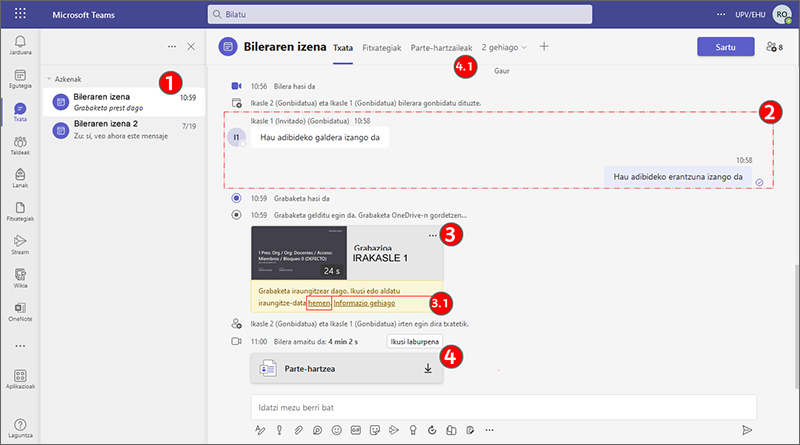
Grabazioan aldaketak Stream-ean
Aurreko irudian aipatutako “Hemen” esteka sakatzen denean, Stream-eko bideoko orrira sartzen da. Hau, bideoak kudeatzeko Microsoft 365eko aplikazioa da. Bideoaren “jabearen” (1) Microsoft 365eko fitxategi-karpetan egongo da. Teams bileren grabazioen kasuan, grabaketa hasten duen erabiltzailearen karpetan.
Behealdean, bideoaren izenaren azpian, bideoaren iraungitze-epea aldatzeko aukera dago (1.1). Gainera, goiko aldean, bideoa editatzeko baimena duten erabiltzaileek “Deskargatu” (1.2) aukera erabil dezakete.
Goiko eskuineko aldean aukerak dituen panel bat dago. Irudian, “Bideoaren konfigurazioa” (2) panela ageri da. Panel horrek hainbat aukera eskaintzen ditu: iraungitze-epea luzatzea, kapituluetan antolatzea edo azpitituluak gehitzea.
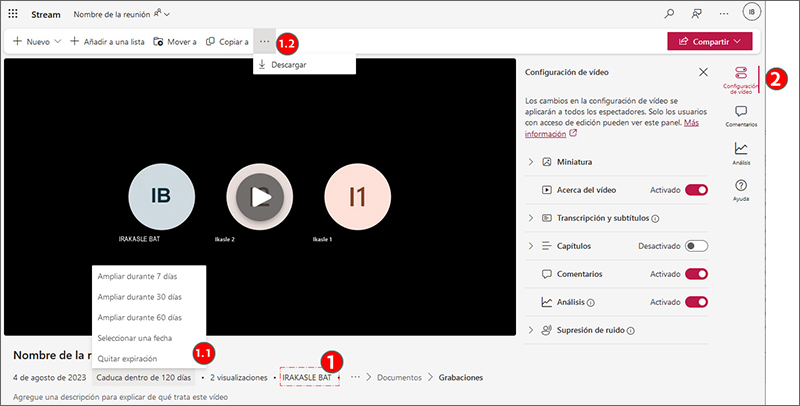
Grabaketara sarbidea murriztu
Aurretik esan bezala, eGelatik sortutako Teams bileren grabazioak Teamsen izen berarekin argitaratzen dira harian, eta Microsoft 365 kontua duten gela birtualean matrikulatutako pertsona guztiek eskuragarri dituzte. Esteka honen bidez bideoa ikus daiteke, baina ez deskargatu.
Sarbidea murrizteko, Stream aplikazioko bideoaren orrian, zabaldu “Partekatu” menua (1) eta sakatu “Kudeatu sarbidea”. Orriaren erdiko aldean, “Kudeatu sarbidea” (2) aukeraren berri ematen duen mezu bat agertuko da. Koadro horretan, edizio-baimena duten kontaktuen kopurua (2.1) eta bakoitzaren rola (2.2) agertzen dira.
Gainera bideoaren jabeak “Partekatzeari utzi” (2.3) aukera izango du. Aukera hori sakatu eta berretsi ondoren (3), Teamsen harian argitaratutako grabaziorako lotura ez da erabilgarri egongo, eta grabazioaren jabeak bakarrik izango du sarrera, Stream aplikazioan eta Onedrive aplikazioko grabazioen karpetan.
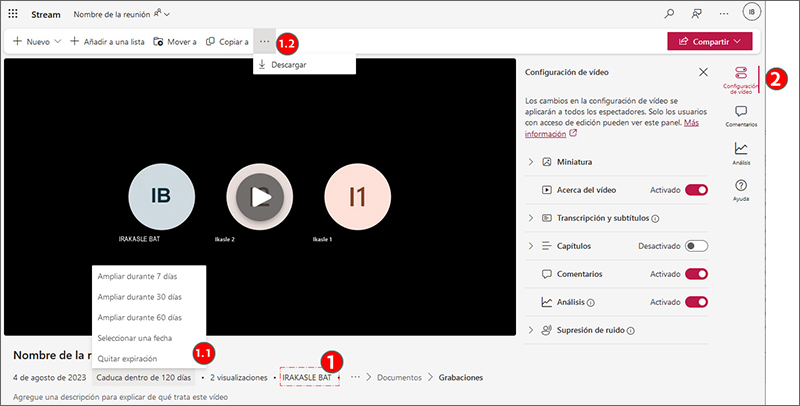
Teams eGelan integratzeari buruzko aurkezpen-bideoan ikus dezakezu "Txata eta grabazioak" kapitulua.


